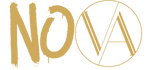Uygulama Açılmıyor Ne Yapmalıyım?
Uygulama açılmama sorunu, modern yaşamın bir parçası haline geldi ve birçok kişinin karşılaştığı yaygın bir sorundur. Bu durum, bilgisayarlar, akıllı telefonlar veya tabletler gibi çeşitli cihazlarda ortaya çıkabilir ve kullanıcılar için oldukça sinir bozucu olabilir. Ancak, genellikle bu tür bir sorunla başa çıkmak için birkaç basit adım bulunmaktadır. İşte uygulama açılmama sorununu çözmek için izleyebileceğiniz adımlar:
1. Cihazınızı Yeniden Başlatın:
Uygulama açılmama sorunuyla karşılaştığınızda, ilk adımınız cihazınızı yeniden başlatmaktır. Bu basit adım, birçok teknik sorunun çözümünde etkili olabilir. Cihazınızı kapatın ve birkaç dakika bekledikten sonra tekrar açın. Ardından, sorunun hala devam edip etmediğini kontrol edin. Birçok durumda, bu basit yeniden başlatma işlemi sorunu çözebilir.
2. İnternet Bağlantınızı Kontrol Edin:
Bazı uygulamalar, internet bağlantısına ihtiyaç duyar ve düzgün bir şekilde çalışabilmek için sağlam bir bağlantı gerektirir. Uygulama açılmama sorunuyla karşılaşıyorsanız, öncelikle internet bağlantınızı kontrol etmelisiniz. Wi-Fi veya mobil veri bağlantınızın etkin olduğundan ve güçlü bir sinyal aldığınızdan emin olun. Eğer internet bağlantınızda bir sorun varsa, bu sorunu çözmek için gerekli adımları atın ve ardından uygulamayı tekrar deneyin.
3. Uygulamayı Güncelleyin:
Uygulama açılmama sorunuyla karşılaşıyorsanız, uygulamanın güncel olup olmadığını kontrol etmek önemlidir. Çoğu zaman, uygulama geliştiricileri sorunları gidermek ve performansı artırmak için düzenli olarak güncelleme yayınlamaktadır. Eğer uygulamanız güncel değilse, uygulama mağazasından en son sürümü indirip yükleyerek sorunu çözebilirsiniz. Güncellemenin ardından uygulamayı açmayı deneyin ve sorunun devam edip etmediğini kontrol edin.
4. Cihazınızı Kontrol Edin:
Uygulama açılmama sorunuyla karşılaştığınızda, sorunun cihazınızın kendisinden kaynaklanıp kaynaklanmadığını kontrol etmek önemlidir. Cihazınızda yeterli depolama alanı olduğundan ve işletim sistemi ile uygulama uyumluluğunun sağlandığından emin olun. Ayrıca, cihazınızın belleğinin tamamen dolu olmadığından ve arka planda çalışan diğer uygulamaların performansını etkileyip etkilemediğini kontrol edin.
5. Önbelleği Temizleyin:
Uygulama açılmama sorununun nedeni, uygulama önbelleğinin veya verilerinin bozulmuş olması olabilir. Bu durumda, uygulamanın önbelleğini temizlemek sorunu çözebilir. Ayarlar bölümünden uygulama yöneticisine gidin, sorun yaşadığınız uygulamayı seçin ve ardından önbelleği temizle seçeneğini tıklayın. Önbelleği temizledikten sonra, uygulamayı tekrar açmayı deneyin ve sorunun çözülüp çözülmediğini kontrol edin.
6. Uygulamayı Kaldırıp Yeniden Yükleyin:
Eğer yukarıdaki adımlar sorunu çözmezse, son çare olarak uygulamayı kaldırıp yeniden yükleyebilirsiniz. Uygulamayı cihazınızdan tamamen kaldırın ve ardından uygulama mağazasından yeniden indirip yükleyin. Bu işlem, uygulamanın kurulum dosyalarının yeniden yüklenmesini ve olası hataların düzeltilmesini sağlayabilir. Yeniden yükleme işleminden sonra uygulamayı açmayı deneyin ve sorunun çözülüp çözülmediğini kontrol edin.
Uygulama açılmama sorunuyla karşılaştığınızda, yukarıdaki adımları izleyerek genellikle sorunu çözebilirsiniz. Ancak, sorun devam ederse veya daha karmaşık bir durumla karşılaşırsanız, uygulama geliştiricisinden veya cihazınızın üreticisinden destek almayı düşünmelisiniz. Uzmanlar, daha fazla sorun giderme adımı önermek veya daha fazla yardım sağlamak için en uygun kişilerdir.
Uygulama açılmama sorunu, modern yaşamın bir parçası haline geldi ve birçok kişinin karşılaştığı yaygın bir sorundur. Bu durum, bilgisayarlar, akıllı telefonlar veya tabletler gibi çeşitli cihazlarda ortaya çıkabilir ve kullanıcılar için oldukça sinir bozucu olabilir. Ancak, genellikle bu tür bir sorunla başa çıkmak için birkaç basit adım bulunmaktadır. İşte uygulama açılmama sorununu çözmek için izleyebileceğiniz adımlar:
1. Cihazınızı Yeniden Başlatın:
Uygulama açılmama sorunuyla karşılaştığınızda, ilk adımınız cihazınızı yeniden başlatmaktır. Bu basit adım, birçok teknik sorunun çözümünde etkili olabilir. Cihazınızı kapatın ve birkaç dakika bekledikten sonra tekrar açın. Ardından, sorunun hala devam edip etmediğini kontrol edin. Birçok durumda, bu basit yeniden başlatma işlemi sorunu çözebilir.
2. İnternet Bağlantınızı Kontrol Edin:
Bazı uygulamalar, internet bağlantısına ihtiyaç duyar ve düzgün bir şekilde çalışabilmek için sağlam bir bağlantı gerektirir. Uygulama açılmama sorunuyla karşılaşıyorsanız, öncelikle internet bağlantınızı kontrol etmelisiniz. Wi-Fi veya mobil veri bağlantınızın etkin olduğundan ve güçlü bir sinyal aldığınızdan emin olun. Eğer internet bağlantınızda bir sorun varsa, bu sorunu çözmek için gerekli adımları atın ve ardından uygulamayı tekrar deneyin.
3. Uygulamayı Güncelleyin:
Uygulama açılmama sorunuyla karşılaşıyorsanız, uygulamanın güncel olup olmadığını kontrol etmek önemlidir. Çoğu zaman, uygulama geliştiricileri sorunları gidermek ve performansı artırmak için düzenli olarak güncelleme yayınlamaktadır. Eğer uygulamanız güncel değilse, uygulama mağazasından en son sürümü indirip yükleyerek sorunu çözebilirsiniz. Güncellemenin ardından uygulamayı açmayı deneyin ve sorunun devam edip etmediğini kontrol edin.
4. Cihazınızı Kontrol Edin:
Uygulama açılmama sorunuyla karşılaştığınızda, sorunun cihazınızın kendisinden kaynaklanıp kaynaklanmadığını kontrol etmek önemlidir. Cihazınızda yeterli depolama alanı olduğundan ve işletim sistemi ile uygulama uyumluluğunun sağlandığından emin olun. Ayrıca, cihazınızın belleğinin tamamen dolu olmadığından ve arka planda çalışan diğer uygulamaların performansını etkileyip etkilemediğini kontrol edin.
5. Önbelleği Temizleyin:
Uygulama açılmama sorununun nedeni, uygulama önbelleğinin veya verilerinin bozulmuş olması olabilir. Bu durumda, uygulamanın önbelleğini temizlemek sorunu çözebilir. Ayarlar bölümünden uygulama yöneticisine gidin, sorun yaşadığınız uygulamayı seçin ve ardından önbelleği temizle seçeneğini tıklayın. Önbelleği temizledikten sonra, uygulamayı tekrar açmayı deneyin ve sorunun çözülüp çözülmediğini kontrol edin.
6. Uygulamayı Kaldırıp Yeniden Yükleyin:
Eğer yukarıdaki adımlar sorunu çözmezse, son çare olarak uygulamayı kaldırıp yeniden yükleyebilirsiniz. Uygulamayı cihazınızdan tamamen kaldırın ve ardından uygulama mağazasından yeniden indirip yükleyin. Bu işlem, uygulamanın kurulum dosyalarının yeniden yüklenmesini ve olası hataların düzeltilmesini sağlayabilir. Yeniden yükleme işleminden sonra uygulamayı açmayı deneyin ve sorunun çözülüp çözülmediğini kontrol edin.
Uygulama açılmama sorunuyla karşılaştığınızda, yukarıdaki adımları izleyerek genellikle sorunu çözebilirsiniz. Ancak, sorun devam ederse veya daha karmaşık bir durumla karşılaşırsanız, uygulama geliştiricisinden veya cihazınızın üreticisinden destek almayı düşünmelisiniz. Uzmanlar, daha fazla sorun giderme adımı önermek veya daha fazla yardım sağlamak için en uygun kişilerdir.